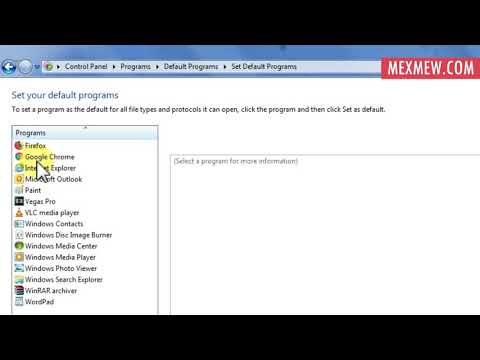
Isi
- tahap
- Metode 1 Gunakan Internet Explorer pada Windows 10
- Metode 2 Gunakan Internet Explorer pada Windows 7 dan 8
Jika Anda mencari alternatif untuk Chrome, Firefox, atau Opera, Anda dapat mencoba Internet Explorer dan menjadikannya sebagai browser default di komputer Anda. Karena ini adalah program yang hanya tersedia di Windows, Anda tidak dapat menggunakannya di Mac.
tahap
Metode 1 Gunakan Internet Explorer pada Windows 10
- Buka menu awal. Untuk membuka menu awal, Anda dapat mengklik logo Windows di kiri bawah layar, atau tekan tombol ⊞ Menang.
-

Klik pada pengaturan
. Ini adalah ikon roda berlekuk di kiri bawah layar. Klik untuk membuka jendela pengaturan. -

memilih sistem. Opsi ini terletak di kiri atas jendela pengaturan.- jika pengaturan buka pada subfolder, klik pertama pada tombol kembali di kiri atas jendela.
-

Klik pada Aplikasi bawaan. Ini adalah salah satu tab yang terlihat di sebelah kiri jendela. -

Gulir ke bawah jendela ke kepala Browser web. Browser Microsoft Edge yang terlihat seperti "e" putih pada latar belakang biru gelap dipilih secara default. -

memilih Internet Explorer. Ini adalah ikon biru muda dalam bentuk "e". Klik untuk mengatur Internet Explorer sebagai browser default komputer Anda.- Jika diminta, klik Edit pula untuk mengonfirmasi keputusan Anda.
Metode 2 Gunakan Internet Explorer pada Windows 7 dan 8
-

Buka Internet Explorer. Ini adalah ikon yang terlihat seperti "e" biru dengan pita emas di sekitarnya. -

Klik pada ⚙️. Tombol ini terletak di kanan atas jendela Internet Explorer. -

memilih Opsi Internet. Opsi ini terletak di bagian bawah menu drop-down. -

Buka tab program. Ini adalah salah satu tab di bagian atas jendela Opsi Internet. -

Klik pada Gunakan default. Tombol ini ada di bagian atas jendela Opsi Internet di bawah judul Browser web default.- Jika tombol ini berwarna abu-abu, berarti Internet Explorer sudah menjadi browser default Anda.
-

Klik pada oke. Tombol oke ada di bagian bawah jendela Opsi Internet dan memungkinkan Anda untuk menyimpan perubahan Anda.- Anda mungkin perlu menutup dan membuka kembali Internet Explorer sebelum perubahan ini berlaku.

- Jika Anda tidak mengunduh versi Internet Explorer terbaru dan ingin menjadikannya sebagai peramban default, Anda mungkin perlu memperbarui dulu.
- Menggunakan Internet Explorer mengandung sejumlah risiko karena tidak aman seperti peramban mutakhir lainnya seperti Edge atau Chrome.
- Microsoft telah menghentikan dukungan Internet Explorer, yang berarti bahwa Microsoft Edge akan menjadi satu-satunya pilihan browser yang didukung oleh Microsoft di masa depan.